Пусть заработок в Интернете приносит Вам доход!
Чтобы
получить электронную почту на Яндексе, нужно открыть сайт yandex.ru.
На сайте, с левой
стороны, есть домик:
Нажмите на надпись «Завести почтовый ящик» (под домиком).
Нажмите на надпись «Завести почтовый ящик» (под домиком).
Загрузится новая страничка. Это и
есть регистрация на сайте yandex.ru. Пройдите регистрацию – и у Вас будет
собственный почтовый ящик.
Итак, приступим к
регистрации почты yandex.
Вам необходимо заполнить поля «Имя» и «Фамилия».
Вам необходимо заполнить поля «Имя» и «Фамилия».
После имени и
фамилии нужно будет указать логин.
Логин — это главная часть названия
Вашего электронного ящика, можно сказать, это Ваш уникальный идентификатор.
Этот логин будет принадлежать только Вам – другой человек не сможет им
воспользоваться. В принципе, логин – это и есть название Вашего электронного
ящика.
Логин должен
состоять из латинских букв (английский язык). Можно также использовать цифры.
Когда Вы печатали
имя и фамилию, Яндекс автоматически подобрал для Вас логины, которые никем не
заняты. Они основываются на Вашем имени и фамилии.
Можно выбрать
любой логин из тех, которые предлагает Яндекс. Для этого просто нажмите левой
кнопкой мышки по пункту, который Вас устраивает в качестве названия для
электронного ящика. Советуем выбирать логин покороче.
Но можно также
напечатать в поле логин другое название для своего ящика. Не забывайте, что оно
должно быть напечатано английскими буквами. Можно также использовать цифры.
Однако тут может
возникнуть проблема. Дело в том, что многие логины уже заняты. Например, если
напечатать логин Vasya,
Яндекс подскажет, что он уже занят.
Если вдруг тот
логин, который Вы хотели бы иметь, будет занят, попробуйте другие варианты либо
выберите какой-нибудь из тех, что предлагает Яндекс.
Если тот логин,
который Вы указали, никем не занят, Яндекс «напишет» логин свободен
Выбрав логин и
убедившись, что он не занят, переходим к следующему шагу регистрации
Яндекс-почты. Для этого нажмите кнопку «Дальше» внизу.
Иногда для того
чтобы ее увидеть, нужно покрутить колесиком на мышке или потянуть за правый
ползунок.
Загрузится другая страница.
Называется она «Регистрация: шаг 2 из 2».
В поле
«Придумайте пароль» нужно напечатать буквы (цифры) английского алфавита — не
менее шести, – которыми Вы будете открывать свой электронный ящик. Можно
сказать, что пароль — это ключ от ящика. Запомните его, а лучше запишите в
надежное место (блокнот), и пароль свой никому не показывайте и не давайте ни
под каким предлогом. Зная пароль, человек сможет открыть Ваш электронный ящик,
прочитать письма и переписываться от Вашего лица.
Если Вы хотите
подробнее узнать о составлении пароля, нажмите на надпись «Как выбрать пароль»
в конце поля «Придумайте пароль»
Когда Вы будете
печатать пароль, он будет показываться звездочками. Это сделано специально,
чтобы никто не смог подсмотреть Ваш пароль. Также Яндекс «подсказывает», какой
у Вас пароль – простой или надежный.
В следующем
поле нужно еще раз напечатать Ваш пароль от ящика, тот же самый, который Вы
только что печатали.
Если вдруг Вы
напечатаете с ошибкой, Яндекс об этом сообщит.
После того как Вы
напечатаете пароль и правильное его подтверждение, необходимо выбрать секретный
вопрос. Нажмите на кнопку со стрелочкой в конце поля «Секретный вопрос».
Откроется список
вопросов. Нажмите на тот из них, на который Вы сможете напечатать ответ.
Чуть ниже, в поле
«Ответ», нужно напечатать настоящий ответ на выбранный вопрос. Например, я
выбрал вопрос «Любимое блюдо» и в поле «Ответ» напечатал «салат»
Следующие два
поля, «Другой e-mail» и «Мобильный телефон», заполнять необязательно. Можно их
пропустить.
И в самом конце
Вам нужно будет напечатать цифры с картинки. Эти цифры написаны с левой
стороны, и они искажены. Можно сказать, что это такая своеобразная проверка
зрения.
Если Вы не можете
разобраться, что это за цифры, нажмите на надпись «показать другие цифры».
Искаженные цифры поменяются на другие.
Эти цифры (у
каждого они разные) Вам нужно будет напечатать в небольшое поле с правой
стороны.
И, наконец, нажмите кнопку «Зарегистрировать» в самом низу.
Если вдруг Вы
где-то допустили ошибку, то после нажатия на кнопку ничего не изменится. Все
останется, как и было, вот только Яндекс напишет красным цветом о том, что ему
не понравилось. Вам нужно будет исправить ошибку, то есть перепечатать ту
часть, которая не понравилась Яндексу. Будьте внимательны!
Если все прошло
удачно, то загрузится новая страница, на которой Яндекс поздравит Вас с
успешной регистрацией. Также будет написано название Вашего электронного ящика.
Запишите и запомните это название. Это Ваш
адрес, Ваша электронная почта, Ваш e-mail. Вот этот адрес нужно давать людям,
чтобы они смогли написать Вам письмо.
А теперь нажмите на надпись «Начать пользоваться сервисами Яндекса».
А теперь нажмите на надпись «Начать пользоваться сервисами Яндекса».
Загрузится новая
страница. На этой странице описаны те возможности, которые предоставляет Вам
сайт yandex.ru.
Пока нас эти
службы не интересуют. Нас интересует только почта. Нажмите на надпись «Почту»
вверху с левой стороны.
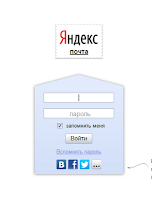

Комментариев нет:
Отправить комментарий